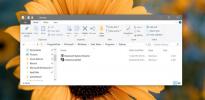Ako zmeniť obnovovaciu frekvenciu displeja v systéme Windows 10
Keď hovoríme o kvalite monitora, zvyčajne hovoríme o jeho rozlíšení. To je jediný rozhodujúci faktor, iný ako cena, ktorý určuje, ktorý monitor budete kupovať. Je to tiež to, čo vás núti kúpiť si jeden laptop za iný, pretože na rozdiel od externého zobraziť, displej prenosného počítača sa nedá presne zmeniť. Obnovovacia frekvencia displeja je tiež faktorom kvality obrazu. Miera obnovenia vášho displeja nie je vnútornou vlastnosťou vášho monitora. Namiesto toho je určený grafickou kartou a v závislosti od podporovaných sadzieb môžete zmeniť obnovovaciu frekvenciu displeja.
Môžete zmeniť obnovovaciu frekvenciu externého aj vstavaného displeja. Na základe grafickej karty budete mať hornú a dolnú hranicu obnovovacej frekvencie a nemali by ste nič nad ani pod týmto nastavením nastavovať.
Zmena obnovovacej frekvencie
V starších verziách systému Windows nájdete nastavenie displeja na ovládacom paneli. V systéme Windows 10 je však prístup ťažší a prístup k ovládaciemu panelu a samozrejme k tomuto nastaveniu už nie je možné. Namiesto použitia aplikácie Ovládací panel musíte prejsť cez aplikáciu Nastavenia.
Otvorte aplikáciu Nastavenia a prejdite do systémovej skupiny nastavení. Vyberte možnosť Zobraziť a prejdite nadol do časti Viacnásobné zobrazenie. Pod tlačidlom Zistiť sa zobrazí možnosť „Zobraziť vlastnosti adaptéra“. Kliknite naň.

Tým sa otvoria vlastnosti Monitor a grafická karta. Prejdite na kartu Monitor a na tejto karte v časti Nastavenia monitora sa zobrazí rozbaľovacia ponuka „Obnovovacia rýchlosť obrazovky“. Vyberte vyššiu alebo nižšiu obnovovaciu frekvenciu a kliknite na tlačidlo Použiť.

Prečo meniť obnovovaciu frekvenciu
Koncoví používatelia zriedka, ak vôbec, potrebujú zmeniť obnovovaciu frekvenciu monitora. Predvolené nastavenie je vždy optimálne. Ak však obrazovka často bliká, môže pomôcť zmena obnovovacej frekvencie. Ak hráte hru a stále bliká, možno ju vyriešiť zvýšením alebo znížením obnovovacej frekvencie. Frekvencia obnovenia určuje, ako často sa „rám“ zmení na obrazovke. Ak hráte hru s veľmi vysokou obnovovacou frekvenciou, potrebujete grafickú kartu, ktorá dokáže obnoviť obrazovku porovnávacím tempom. Akékoľvek problémy s blikaním obrazovky sa často dajú vyriešiť vyladením tohto nastavenia.
Windows 10 vám dáva možnosť nastaviť nepodporované obnovovacie frekvencie, aj keď sú predvolene skryté, takže jednu z nich nechcete náhodne používať, pokiaľ to naozaj nechcete. Ak sa rozhodnete použiť nepodporovanú obnovovaciu frekvenciu, upozorňujeme vás, že to môže mať zlý vplyv na váš systém.
Vyhľadanie
Posledné Príspevky
5 základných krokov na riešenie problémov s riešením problémov so systémom Windows 10
Počítač môže naraziť na najrôznejšie problémy a môže mať špecifickú...
Čo je to botnet a ako zostať v bezpečí pred jedným
Zostať v bezpečí online je pokračujúca misia, ktorá si vyžaduje, ab...
Ako pridať položky do priečinka Po spustení v systéme Windows 10
Ak chceš spustite aplikáciu alebo otvorte súbor, keď sa systém spus...